Esercitazione: Proteggere il Server di route Azure con Protezione DDoS di Azure
Questo articolo illustra come creare un Server di route Azure con una rete virtuale protetta da DDoS. Protezione DDoS di Azure protegge il server di route accessibile pubblicamente dagli attacchi Denial of Service distribuiti.
Importante
Protezione DDoS di Azure comporta un costo quando si usa lo SKU di Protezione di rete. Gli addebiti per eccedenza si applicano solo se nel tenant sono protetti più di 100 indirizzi IP pubblici. Assicurarsi di eliminare le risorse di questa esercitazione se non si intende utilizzarle nuovamente in futuro. Per informazioni sui prezzi, vedere Prezzi di Protezione DDoS di Azure. Per altre informazioni sulla Protezione DDoS di Azure, vedere Che cos'è Protezione DDoS di Azure?
In questa esercitazione apprenderai a:
- Creare un piano di protezione DDoS
- Creare un Server di route Azure
- Abilitare il piano e la protezione DDoS
- Configurare il Server di route
- Un account Azure con una sottoscrizione attiva. Creare un account gratuitamente.
In questa sezione viene creato un piano di protezione DDoS di Azure da associare alla rete virtuale creata più avanti nell'articolo.
Accedere al portale di Azure.
Nella casella di ricerca nella parte superiore del portale immettere Protezione DDoS. Selezionare Piani di protezione DDoS dai risultati della ricerca.
Seleziona + Crea.
Nella scheda Informazioni di base di Crea un piano di protezione DDoS immettere o selezionare le informazioni seguenti:
Impostazione Valore Dettagli di progetto Subscription Selezionare la propria sottoscrizione. Gruppo di risorse Selezionare Crea nuovo.
Immettere RouteServerRG.
Selezionare OK.Dettagli istanza Nome Immettere myDDoSProtectionPlan. Paese selezionare Stati Uniti occidentali. Selezionare Rivedi e crea.
Seleziona Crea.
In questa sezione viene creato un Server di route di Azure. La rete virtuale e l'indirizzo IP pubblico usati per il server di route vengono creati durante la distribuzione del server di route.
Nella casella di ricerca nella parte superiore del portale immettere Server di route. Selezionare Server di route nei risultati della ricerca.
Seleziona + Crea.
Nella scheda Informazioni di base di Crea un server di route immettere o selezionare le informazioni seguenti:
Impostazione Valore Dettagli di progetto Subscription Selezionare la propria sottoscrizione. Gruppo di risorse Selezionare RouteServerRG. Dettagli istanza Nome Immettere myRouteServer. Paese selezionare Stati Uniti occidentali. Configurare le reti virtuali Rete virtuale Selezionare Crea nuovo.
In Nome immettere myVNet.
Lasciare Spazio indirizzi e Subnet con i valori già inseriti. Nell'esempio di questo articolo, lo spazio indirizzi è 10.1.0.0/16 con una subnet di 10.1.0.0/24.
In Subnet, per Nome subnet immettere RouteServerSubnet.
In Intervallo di indirizzi immettere 10.1.1.0/27.
Selezionare OK.Subnet Selezionare RouteServerSubnet (10.1.1.0/27). Indirizzo IP pubblico Indirizzo IP pubblico Selezionare Crea nuovo. Nome indirizzo IP pubblico Immettere myPublicIP. 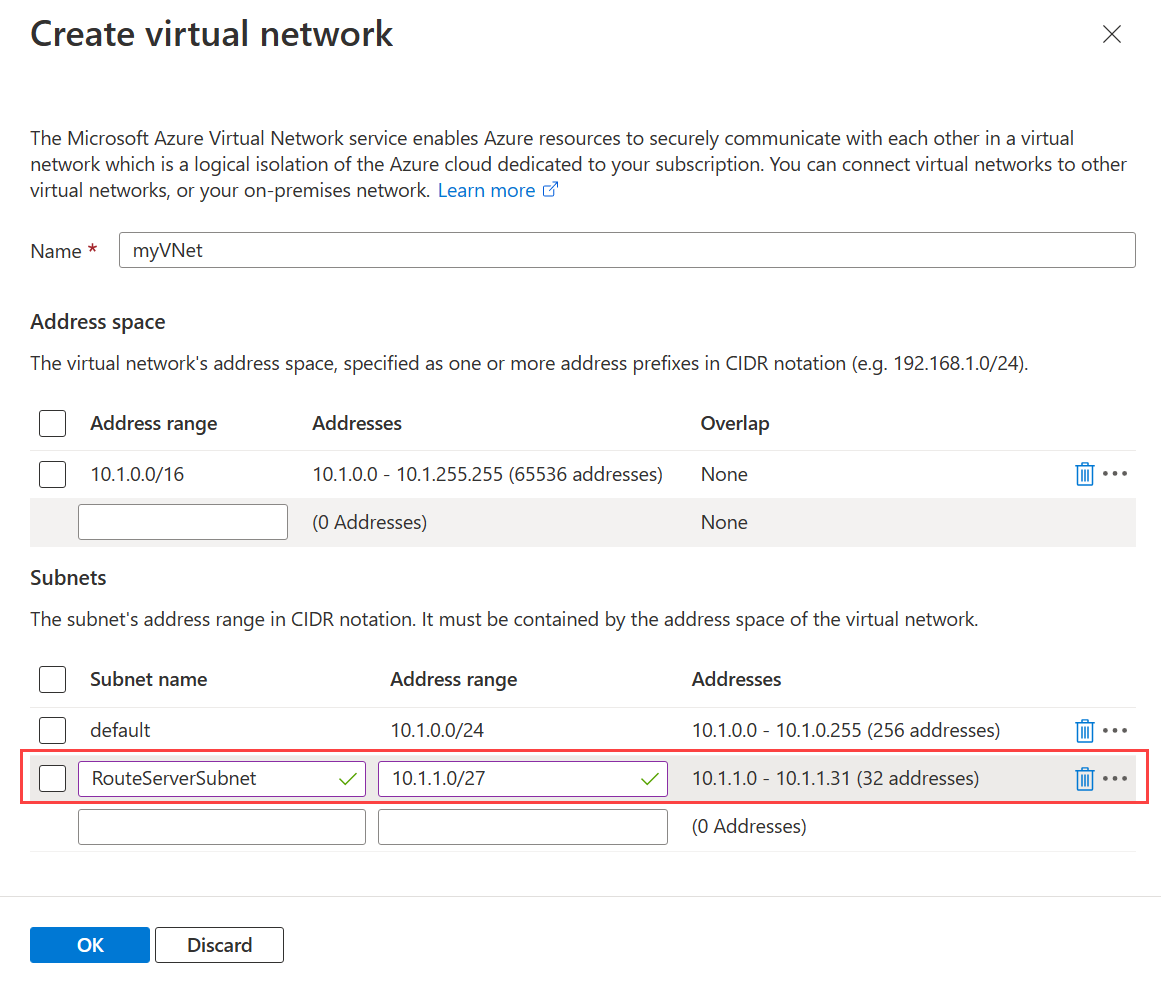
Selezionare Rivedi e crea.
Seleziona Crea.
Nota
La distribuzione di Server di route può richiedere fino a 30 minuti.
Protezione di rete DDoS di Azure è abilitata nella rete virtuale in cui risiede la risorsa da proteggere.
Nella casella di ricerca nella parte superiore del portale immettere Rete virtuale. Selezionare Reti virtuali nei risultati della ricerca.
Selezionare myVNET.
Selezionare Protezione DDoS in Impostazioni.
Seleziona Abilita.
Nella casella di riepilogo a discesa nel piano di protezione DDoS selezionare myDDoSProtectionPlan.
Seleziona Salva.
In questa sezione viene configurato il peering BGP con l'appliance virtuale di rete.
Nella casella di ricerca nella parte superiore del portale immettere Server di route. Selezionare Server di route nei risultati della ricerca.
Selezionare myRouteServer.
In Impostazioni selezionare Peer.
Seleziona + Aggiungi.
In Aggiungi peer immettere o selezionare le informazioni seguenti:
Impostazione valore Nome Immettere un nome per il peering tra il Server di route e l'appliance virtuale di rete. ASN Immettere il numero ASN (Autonomous Systems Number) dell'appliance virtuale di rete. Indirizzo IPv4 Immettere l'indirizzo IP dell'appliance virtuale di rete di cui si vuole eseguire il peering con il Server di route. Selezionare Aggiungi.
Per completare la configurazione nell'appliance virtuale di rete e stabilire una sessione di BGP, sono necessari gli indirizzi IP e il numero ASN del peer del Server di route Azure. È possibile ottenere queste informazioni consultando la pagina di panoramica di Server di route.
Nella casella di ricerca nella parte superiore del portale immettere Server di route. Selezionare Server di route nei risultati della ricerca.
Selezionare myRouteServer.
Nella pagina Panoramica di myRouteServer prendere nota dell'ASN e degli IP peer.

Se non si intende continuare a usare questa applicazione, eliminare la rete virtuale, il piano di protezione DDoS e il Server di route seguendo questa procedura:
Nella casella di ricerca nella parte superiore del portale immettere RouteServerRG. Selezionare RouteServerRG nei risultati della ricerca.
Selezionare Elimina gruppo di risorse.
In Elimina un gruppo di risorse immettere RouteServerRG e quindi selezionare Elimina.
Selezionare Elimina per confermare l'eliminazione del gruppo di risorse e di tutte le relative risorse.